How to Recover Files After Emptying the Recycle Bin
Summary:ごみ箱を空にした後はファイルにアクセスできませんが、削除されたファイルは引き続き復元できます。を使用して Bitwar データ復旧、数回クリックするだけで簡単に削除されたファイルを取得できます。それを行う方法を学ぶために以下のステップを読んでください。
How to Recover Files After Emptying the Recycle Bin
ステップ1:コンピュータシステムに応じてBitwar DataRecoveryをダウンロードします。 Software Official Download Page and install it.
ステップ2:プログラムを起動してチェックオフします Recycle Bin メインインターフェイスで、をクリックします Next.
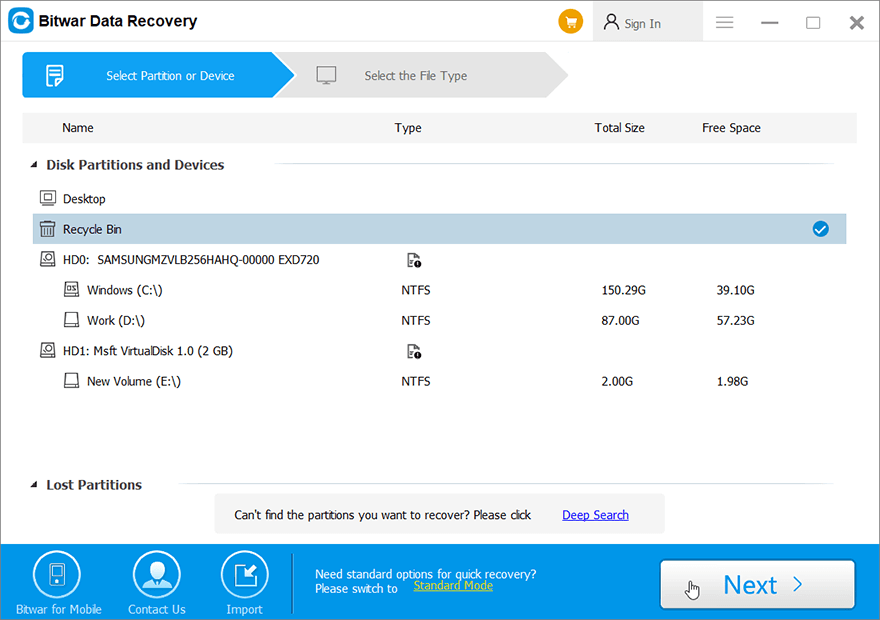
ステップ3:ここで、必要なファイルタイプを選択し、をクリックします Scan.
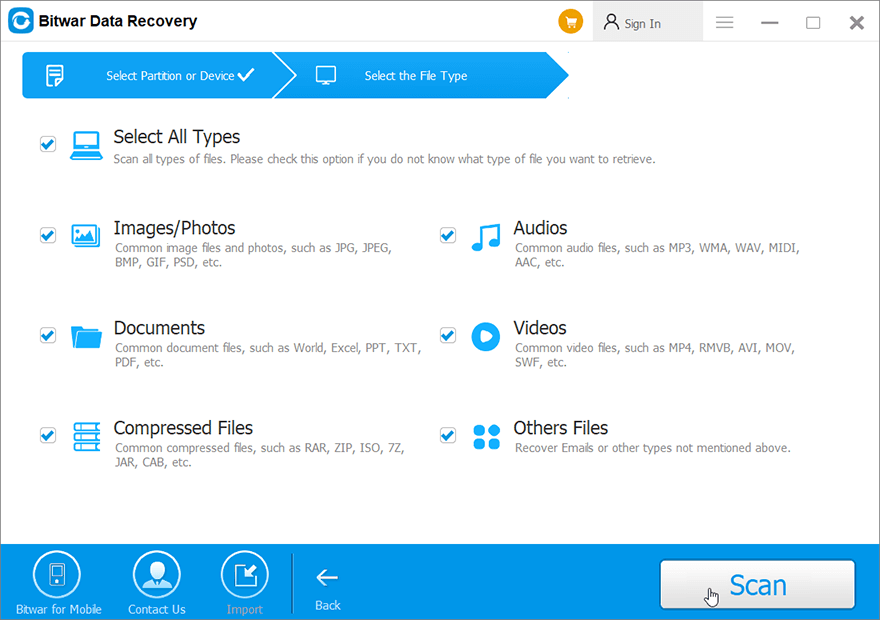
ステップ4:Bitwar Data Recoveryが必要なファイルを正常にスキャンした後、目的のファイルを個別にダブルクリックし、大きなウィンドウでプレビューしてから、をクリックしてみてください。 回復。
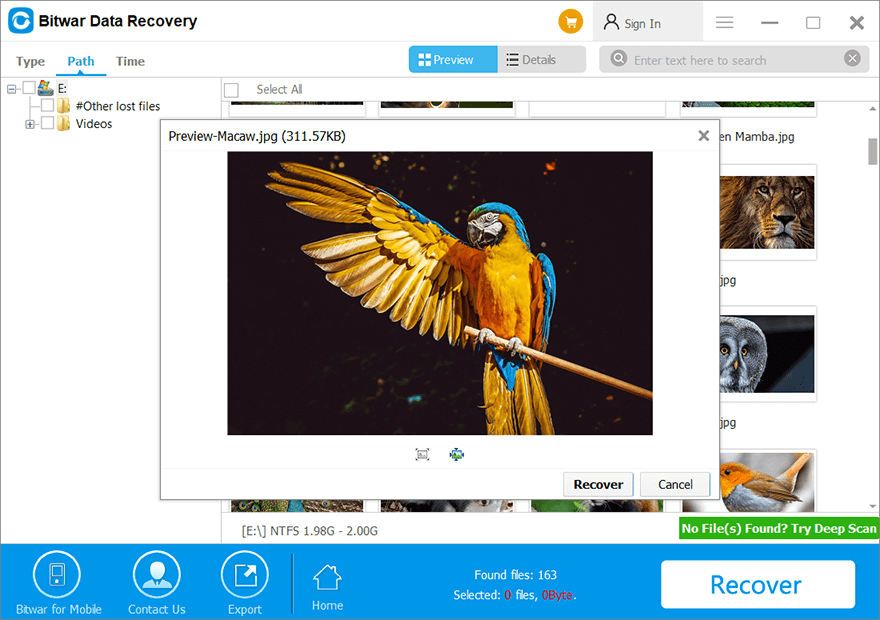
Note:復元されたファイルは、削除されたパーティションに保存しないでください。
スピードアップのためのヒント
を選択してスキャンを開始することに注意してください Recycle Bin on Bitwar Data Recoveryは、コンピューター上のすべてのごみ箱フォルダーをスキャンする方法です。
ただし、たとえば特定のパーティションからファイルを失っただけの場合は、すべてのごみ箱フォルダをスキャンする必要はありません。、ファイルをパーティションDからごみ箱に送信してからデスクトップのごみ箱を空にしたと仮定します。ファイルの内容はまだパーティションDに保存されているため、Bitwar DataRecoveryのメインインターフェイスでパーティションDを選択するだけで済みます。
それでも、クイックスキャンでファイルを見つけることができなかった場合は、すでにわかっているように、次にディープスキャンを試してください。


